平板安卓重置系统吗,操作步骤与注意事项详解
亲爱的平板电脑,你是不是突然间变得有点儿“健忘”了呢?别担心,今天就来给你来个“大变身”,让你重拾活力,焕然一新!是的,我们要聊的话题就是——平板安卓重置系统。别急,且听我慢慢道来。
一、重置前的准备:备份,备份,还是备份!
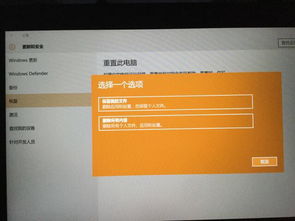
在开始重置之前,你得先给你的平板电脑做个“健康检查”。检查什么呢?当然是备份啦!重要数据、珍贵照片、心爱的应用,通通得备份到安全的地方。这样,在重置之后,你就能轻松恢复,不会丢失任何宝贝。
备份的方法有很多,你可以选择:
1. 云服务:像谷歌Drive、Dropbox这样的云服务,可以让你随时随地访问你的数据。
2. 电脑:通过USB线将平板电脑连接到电脑,直接复制粘贴数据。
3. SD卡:如果你的平板支持SD卡,也可以将数据备份到SD卡上。
记住,备份是重置前的“必修课”,千万不能马虎哦!
二、重置之路:安卓平板的“重生之旅”
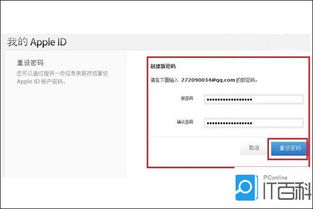
现在,让我们开始重置之旅吧!以下是以安卓平板为例的详细步骤:
1. 进入设置:打开你的平板电脑,找到并点击设置图标,通常是一个齿轮或者带有齿轮图标的选项。
2. 找到恢复出厂设置:在设置菜单中,向下滚动,找到“系统”或“高级设置”选项,点击进入。
3. 选择恢复出厂设置:在系统或高级设置界面中,查找“恢复出厂设置”或类似的选项,点击进入。
4. 确认操作:系统会提示你确认是否要继续。这时候,你得认真思考因为一旦确认,设备上的所有数据都将被删除。确认无误后,点击“确认”或类似的按钮继续操作。
5. 等待恢复过程完成:平板将开始执行恢复出厂设置的操作,这可能需要一些时间。请耐心等待直到恢复过程完成。
6. 设置初始配置:恢复出厂设置完成后,平板将重启并回到初始设置界面。按照提示进行初始设置,如选择语言、联网、登录账户等。
重置完成后,你的平板电脑就像新的一样,充满了活力!
三、重置后的注意事项:保护你的“新伙伴”

重置后的平板电脑,你需要做一些后续的设置,让它更好地为你服务:
1. 更新系统:确保你的平板电脑的系统是最新的,这样能获得更好的性能和安全性。
2. 安装应用:根据你的需求,重新安装你喜欢的应用。
3. 设置隐私:确保你的隐私设置得当,保护你的个人信息安全。
4. 定期备份:养成定期备份的习惯,以防万一。
四、重置失败?别慌,还有救!
如果在重置过程中遇到问题,别慌张,这里有几个小技巧:
1. 检查电量:确保你的平板电脑电量充足,以免在重置过程中突然断电。
2. 重启尝试:如果重置过程中出现问题,可以尝试重启平板电脑,有时候问题就解决了。
3. 寻求帮助:如果以上方法都不行,可以寻求专业人士的帮助。
亲爱的平板电脑,重置后的你一定焕然一新,充满活力!希望这篇文章能帮助你顺利完成重置,让你的平板电脑陪你度过更多美好的时光!
